時間:2017-07-04 來源:互聯網 瀏覽量:
今天給大家帶來Win7係統設備管理器在哪裏,win7,怎樣快速打開設備管理器,Win7係統設備管理器在哪裏,win7,快速打開設備管理器的方法有哪些,,讓您輕鬆解決問題。
Win7係統設備管理器在哪裏 win7 怎麼快速打開設備管理器。我們在使用電腦的時候,有的情況下需要我們打開設備管理器。但是對於一些小白來說,根本不知道在哪裏,我們今天就一起來看看吧。
下麵介紹打開設備管理器的兩種方法:
第一種方法:
1 鼠標點擊“開始”菜單,單擊“控製麵板”;如圖1所示
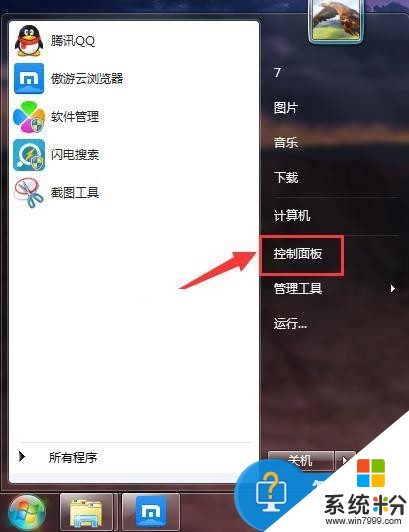
圖1 單擊“控製麵板”
2 在“控製麵板”界麵中,點擊“係統和安全”;如圖2所示
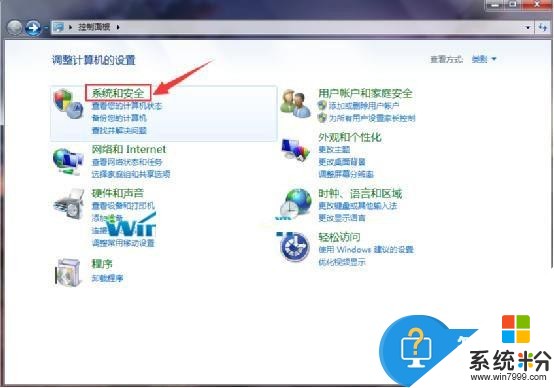
圖2 點擊“係統和安全”
3 在“係統”下選擇“設備管理器”;如圖3所示
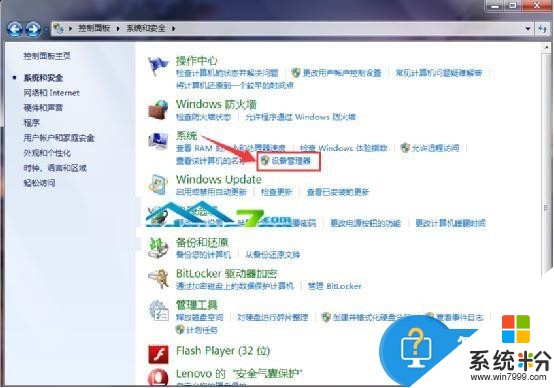
圖3 設備管理器
4 打開設備管理器如下圖。如圖4所示
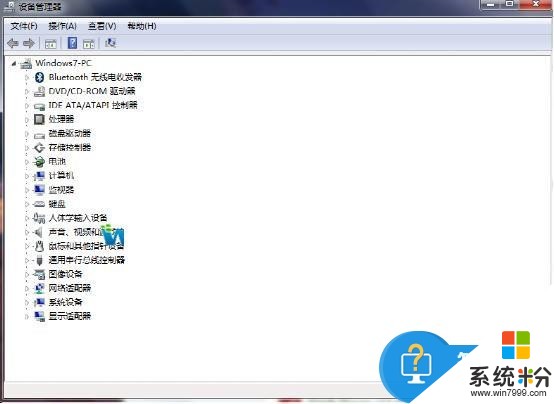
圖4 設備管理器界麵
第二種方法:
1 在鍵盤上按“win+R”快捷鍵,打開開始菜單,右鍵單擊“計算機”,選擇“屬性”;如圖5所示

圖5 選擇“屬性”;
2 左側菜單處選擇“設備管理器”,即打開設備管理器麵板。如圖6所示
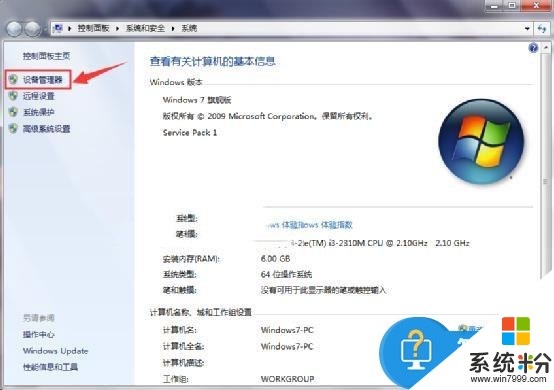
圖6 選擇“設備管理器”
對於打開設備管理器的方法,我們上麵已經給你們做了介紹,相信一定可以解決你們的難題,希望能夠對你們有所幫助。
以上就是Win7係統設備管理器在哪裏,win7,怎樣快速打開設備管理器,Win7係統設備管理器在哪裏,win7,快速打開設備管理器的方法有哪些,教程,希望本文中能幫您解決問題。